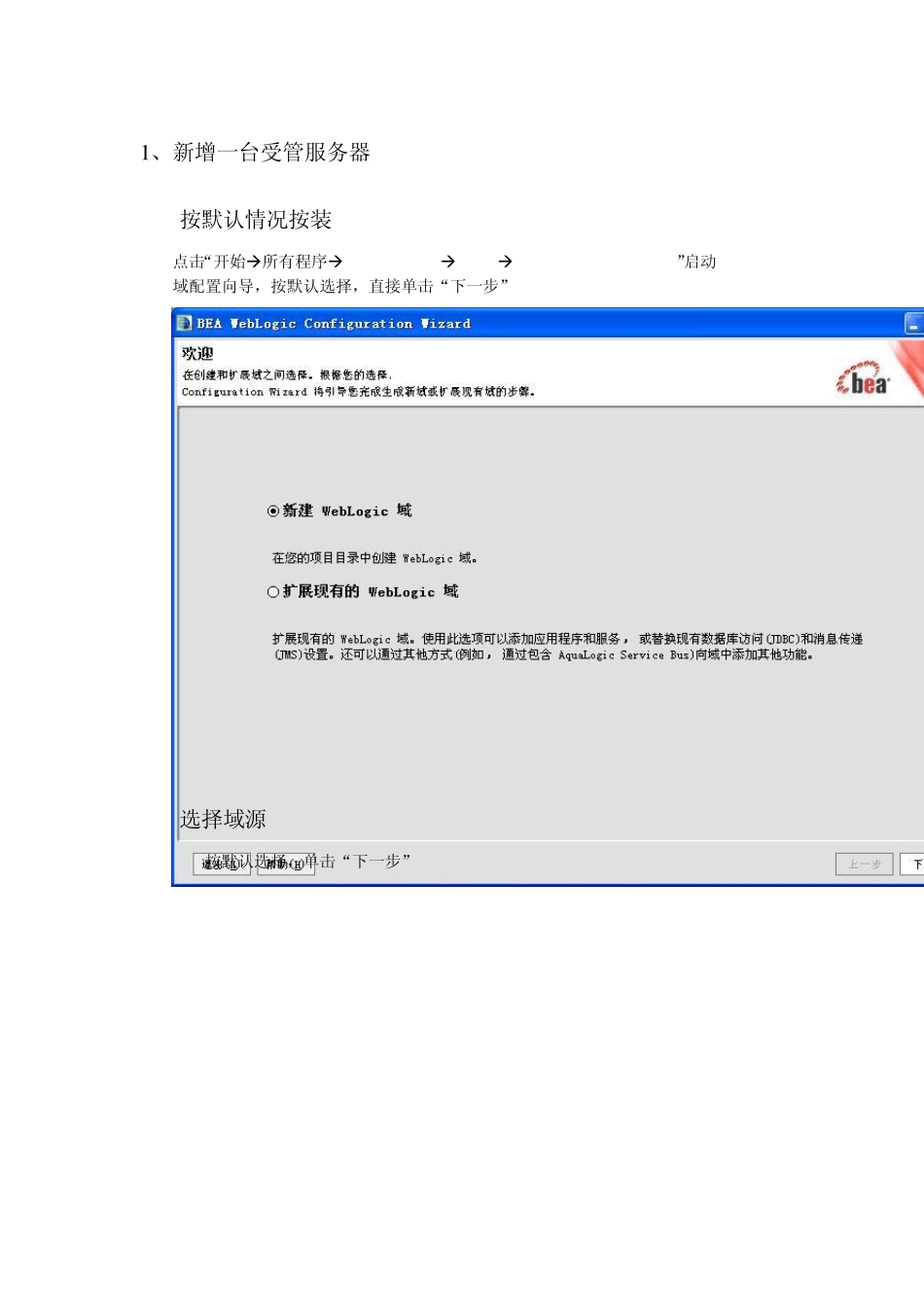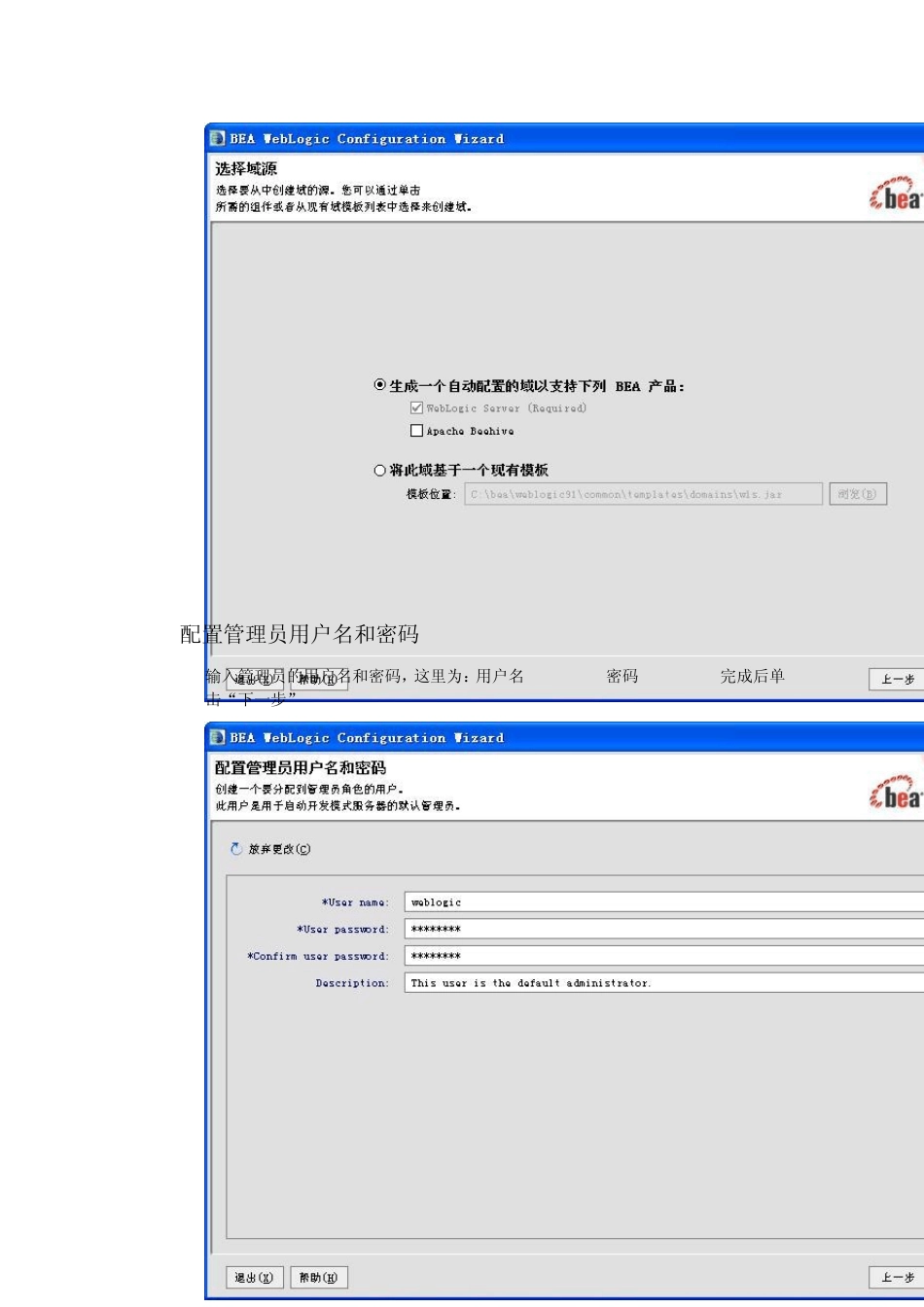w eblogic 新加受管机操作手册 1 、新增一台受管服务器 1.1按默认情况按装Weblogic 9.2 点击“开始所有程序 BEA ProductsTools Configuration Wizard”启动Weblogic域配置向导,按默认选择,直接单击“下一步” 1.2选择域源 按默认选择,单击“下一步” 1.3配置管理员用户名和密码 输入管理员的用户名和密码,这里为:用户名-weblogic,密码-weblogic,完成后单击“下一步” 1.4配置服务器启动模式和JDK 这里选择“生产模式”,JDK选择“JRockit JDK”,完成后单击“下一步”。 1.5生定义环境和服务设置 这里选择“是”,完成后单击“下一步”。 1.6配置管理服务器 输入本机的管理服务器名称和地址以及端口号,完成后单击“下一步”。 1.7配置受管理服务器 这是一是重点,在这里设置的受管理服务器名称和IP地址以及端口号要与群集服务器上设置的一致,完成后单击“下一步”。 1.8配置集群 这里也与群集服务器配置不同,在这里不做任何处理直接单击“下一步”。 1.9配置计算机 这一步我们也不做处理,直接单击“下一步”。 1.10检查Weblogic域 检查你做的配置是否正确,完成后单击“下一步”。 1.11创建 Weblogic域 输入要创建的Weblogic域名称,这里使用 MultiIP_domain,完成后单击“创建”。 1.12正在创建域 稍等待创建完成后单击“完成”。 1.13编辑启动文件 在刚才创建的域目录下的bin目录中创建startManagedServer_2.cmd,内容为: @ECHO OFF @REM 启动受管理服务器ManagedServer_2. @REM 启动Managed Server @REM 使用startManagedWeblogic命令启动Managed Server,它的命令格式是: @REM startManagedWeblogic.cmd Managed Server的名称 Administrator Server地址 @REM startManagedWeblogic 受管理服务器名称 管理服务器URL start .\startManagedWebLogic ManagedServer_2 http://90.0.12.20:7001 2、 把受管机加入服务器 2.1、新建受管服务 首先进入 WEBLOGIC的AdminServer 控制台,http://168.3.63.124:7001/console,选择左边的域结构下面的环境-服务器。并在右边的网页中选择新建按钮。 2.2、填写服务器属性 在新界面中,填入刚才配置受管服务器时的元素内容,包括服务器名称,IP地址,以及端口号,并选择应属于现有的集群,全部输入完毕后单击完成。 3、 加入集群 3.1、进入集群 选择左边的域结构下面的环境-集群。并在右边的网页中选择 myClust...